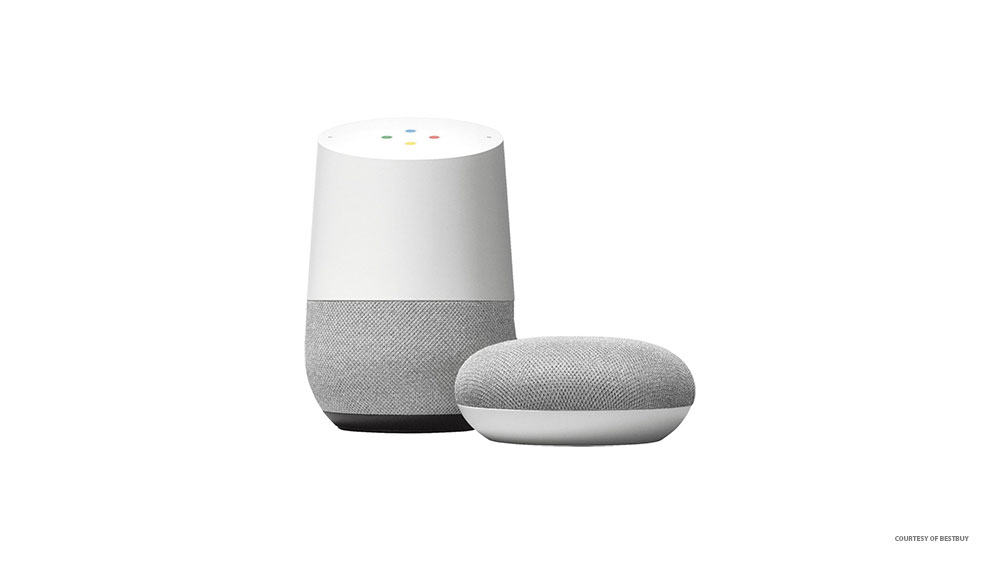
Спрос на безопасные, умные и недорогие IoT-устройства и программное обеспечение растет неумолимыми темпами. Google рано включился в гонку, и линейка умных колонок и домашних помощников компании предлагает гаджеты и приложения, с которыми трудно соперничать.
Содержание
Легко подключить умные дверные звонки, камеры и лампочки к Google Home. Более того, установка и отключение сигналов тревоги — это просто прогулка по парку. Эта статья посвящена тому, как отключить будильник, но в ней также есть советы и рекомендации о том, как поставить будильник на дремоту или составить расписание.
Выключение будильника Google Home
С Google Home вам больше не нужно бегать за часами или смартфоном по тумбочке, чтобы выключить будильник. На самом деле, вам не нужно даже шевелиться — достаточно просто поговорить с гаджетом. Но что именно вам нужно сказать?
Не так давно вам нужно было произнести целое предложение и сказать что-то вроде: «Эй, Google, выключи будильник». Это довольно просто, но если учесть ранний час и сонливость, то это может показаться невыполнимой задачей.

Наряду с другими вещами, на презентации Google в середине 2019 года было объявлено о некоторых изменениях в командах Google Assistant. Небольшое, но сберегающее нервы изменение — команда «Стоп», и да, вам просто нужно произнести «Стоп», чтобы остановить повторяющийся цикл, который тянет вас из страны грез.
Не было никаких объяснений о том, как это работает, но можно предположить, что компания использует хитрый программный трюк. Скорее всего, Google Home/Assistant начинает слушать «Стоп» за несколько секунд до сигнала тревоги. Таким образом, программное обеспечение готово принимать команды без предварительного пробуждения.
Как отключить будильник Google Home
В упомянутой выше презентации ничего не говорилось об отключении будильника, и вам, возможно, придется произнести фразу «Эй, Google, отключи будильник». Но это все вопрос обновления программного обеспечения, и, возможно, вы сможете отложить звонок на несколько минут, просто сказав «Snooze.»
Мы не проверяли эту возможность, но не стесняйтесь попробовать и расскажите нам, сработал ли трюк, в разделе комментариев ниже. В любом случае, команда полного предложения по умолчанию откладывает будильник на десять минут, и вы также можете указать время отбоя.
Например, вы можете сказать: «Эй, Google, отложи будильник на пять минут» и получить немного времени, чтобы прийти в себя.

Отмена будильников
Google Home дает вам возможность отменить один или все будильники. Сначала вы можете попросить искусственный интеллект определить, какие будильники должны прозвенеть — команда звучит так: «Эй, Google, какие у меня будильники?». Затем программа перечислит все ожидающие звонка будильники, и вы сможете выбрать, какой из них отменить.
Например, вы можете сказать: «Эй, Google, отмени будильник на 10:30». А если вы хотите отключить их все, скажите об этом помощнику. Но что делать, если вы проснулись немного раньше и не хотите вставать? Опять же, спросите Google о времени и затем приступайте к отключению или отмене ненужных вам будильников.
Установка будильника
Сейчас легко догадаться, что вы говорите: «Эй, Google, поставь будильник на + время». Однако искусственный интеллект вышел далеко за рамки простых команд, и вы можете точно настроить режим пробуждения в соответствии со своими предпочтениями.
Если быть точным, Google Home может проигрывать вашу любимую радиостанцию, подкаст или песню в назначенный час. Конечно, подобные функции существуют с конца 70-х годов, но вы никак не сможете указать старинному будильнику, что играть, не говоря уже о том, когда остановиться. Уроки поп-истории в стороне, детские будильники — одна из самых крутых вещей в этом IoT-гаджете.
Вы можете настроить их на показ сообщений от персонажей Nickelodeon или Lego, а не от Google Assistant. Они также могут включать словесные поощрения, забавные факты и шутки. Кроме того, эти забавные будильники могут служить напоминанием о том, что пора прекращать играть и готовиться ко сну.
Примечание: Когда вам нужен особый будильник, вы должны точно определиться с этим. Не забудьте указать Google, чтобы в назначенный час проигрывались ваши любимые медиафайлы, радио или музыка. В противном случае это будет звонок по умолчанию.
Нежная няня Google
Несмотря на то, что у Google нет официальной функции или навыка няни, ИИ отлично работает в качестве таковой. Попросите смарт-динамик спеть детям колыбельную или рассказать им сказку. Возможно, вам потребуется уточнение, но программа может выбрать случайную историю и колыбельную.
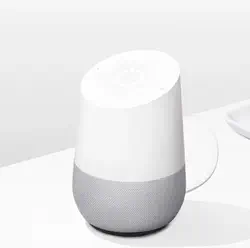
А самое приятное, что она также может быть вашей няней. Вы можете попросить Google Home включить музыку или окружающие звуки, чтобы помочь вам легче заснуть. Однако настоящее веселье начинается, когда вы просите его помочь вам расслабиться.
Программное обеспечение должно уметь учитывать ваши предпочтения и предыдущие инструкции, чтобы дать вам именно то, что вам нужно.
Это ты, HAL?
Выключить будильник Google Home очень просто, и в вашем распоряжении огромный набор команд. Возникает вопрос — как много Google Home сможет узнать о вашей жизни? Может быть, этого будет достаточно, чтобы предугадать следующий вопрос?
А вы как к этому относитесь? Готовы ли вы пожертвовать конфиденциальностью ради удобства? Расскажите нам об этом в разделе комментариев ниже.
YouTube видео: Как отключить сигнал тревоги на Google Home
Вопросы и ответы по теме: “Как отключить сигнал тревоги на Google Home”
Как поставить будильник в гугле?
Чтобы установить будильник, проведите по экрану сверху вниз или попросите Google Ассистента установить будильник. Чтобы посмотреть установленные будильники, проведите влево по главному экрану или спросите у Google Ассистента, какие будильники установлены.
Как отключить будильник в гугле?
- На телефоне откройте приложение “Часы” .
- В нижней части экрана нажмите Будильник.
- Для выбранного будильника установите переключатель в нужное положение.
Как включить убегающий Будильник?
Инструкция1. Нажать на будильнике кнопку А два раза. 2. Нажимая на кнопку М, выставить значение 0. 3. Еще один раз нажать на А. 4. Теперь на нем выставить режим бега или звонка. 5. Если вы хотите, чтобы он начинал убегать не сразу при начале звукового сигнала а через некоторое время , можете выставить интервал отсрочки от 1 до 5 .
Как точно услышать Будильник?
Периодически меняйте мелодию сигнала будильника, чтобы ваш мозг не привыкал к ней и реагировал на звук, как на сигнал к пробуждению, а не к нажиманию кнопки отключения и последующему засыпанию. Желательно устанавливать максимально приятный и не раздражающий звук, громкость которого должна постепенно нарастать.
Почему не отключается будильник?
Почему не выключается будильникПервая причина, по которой будильник не отключается, — это банальное зависание смартфона. В этом случае наиболее эффективным решением будет самое простое — перезагрузка. Зажмите кнопку питания на несколько секунд и продолжайте её удерживать до появления экрана отключения.
Как отключить будильник которого нет?
**Отключить внезапный будильник, которого нет, очень легко.**1. Зайдите в «Здоровье»; 2. Выберите вкладку «Сон»; 3. Прокрутите вниз — увидите «Ваше расписание»; 4. Нажмите «Полное расписание и параметры»; 5. Вверху отключите ползунок «Расписание сна».











